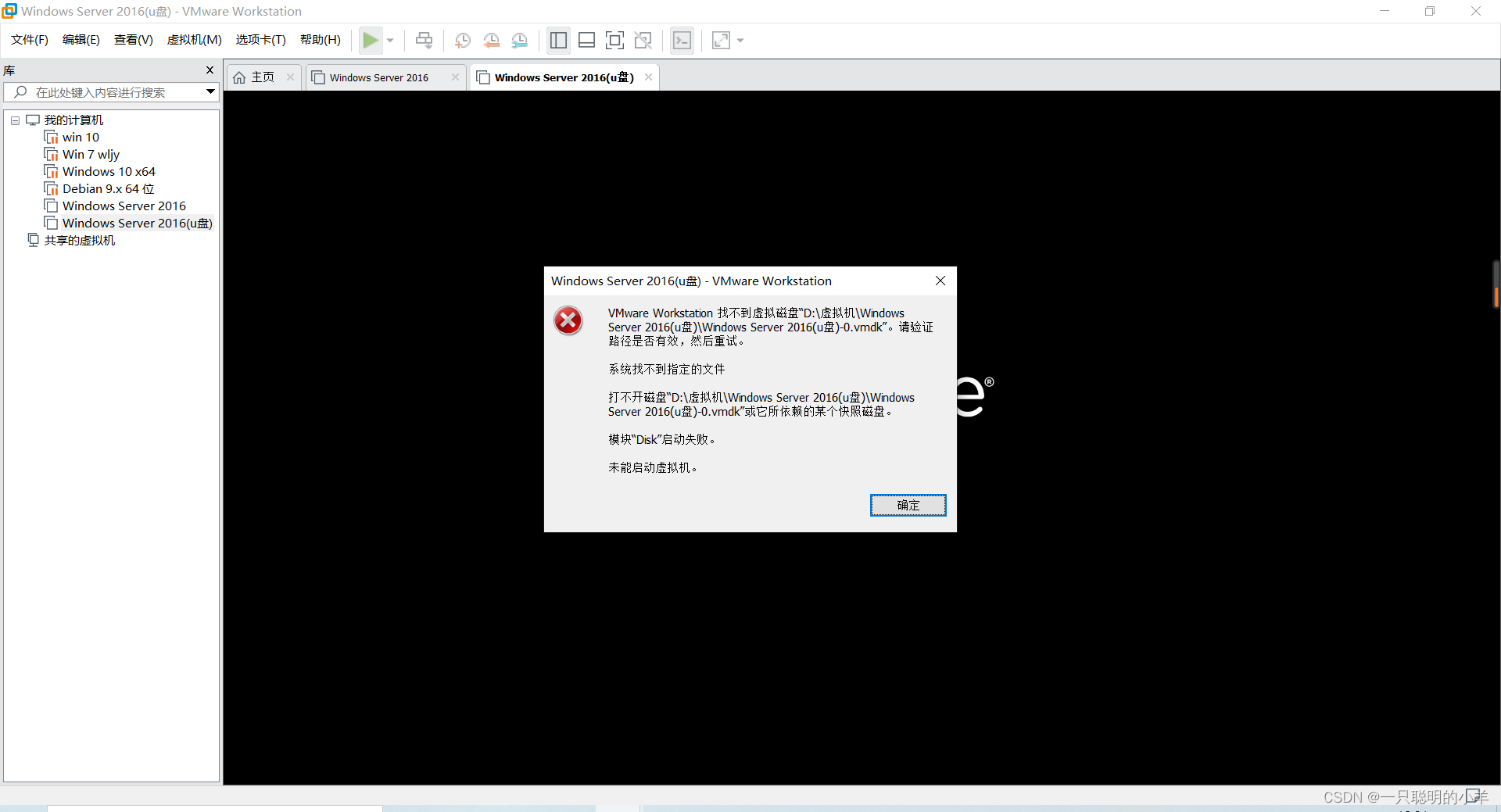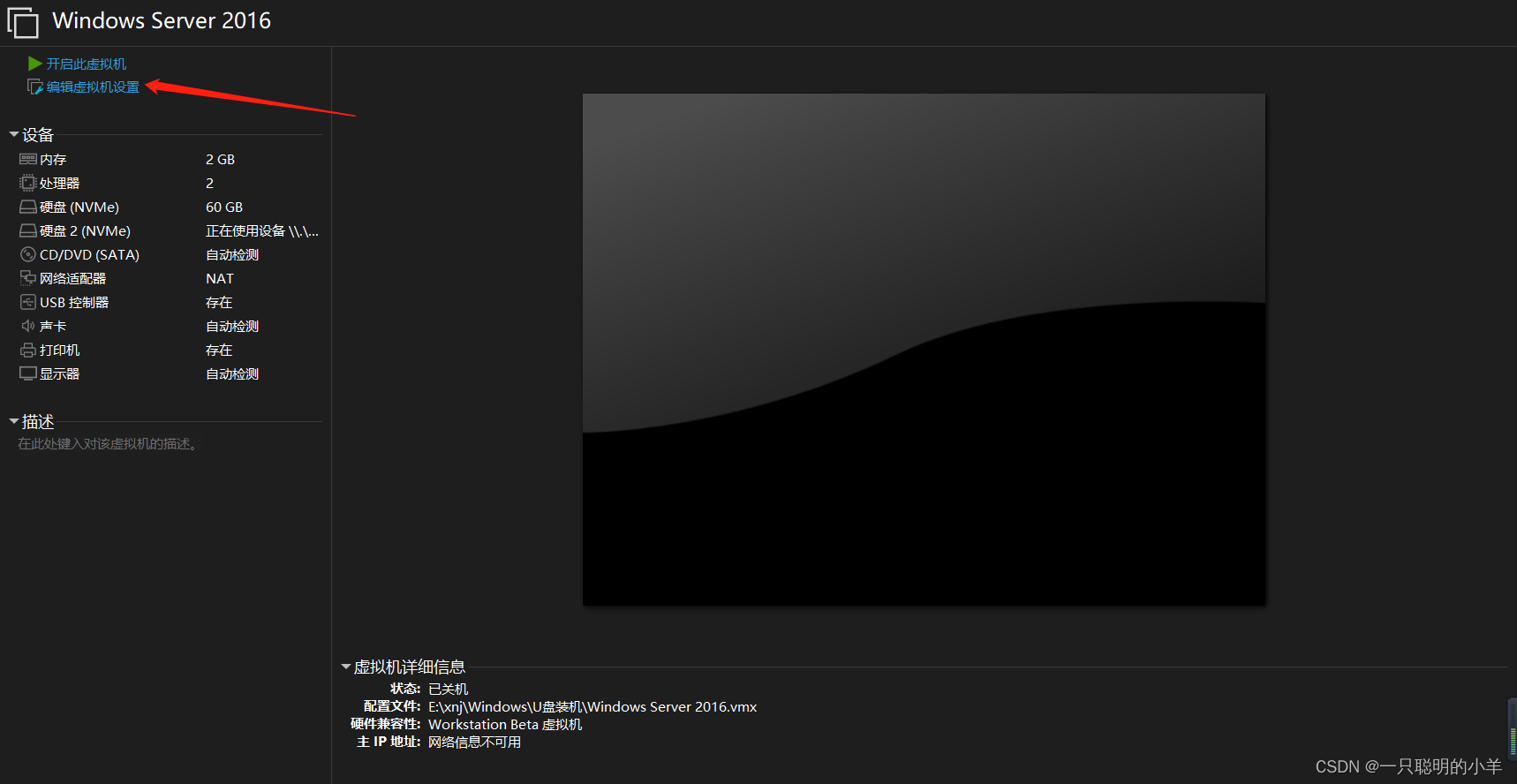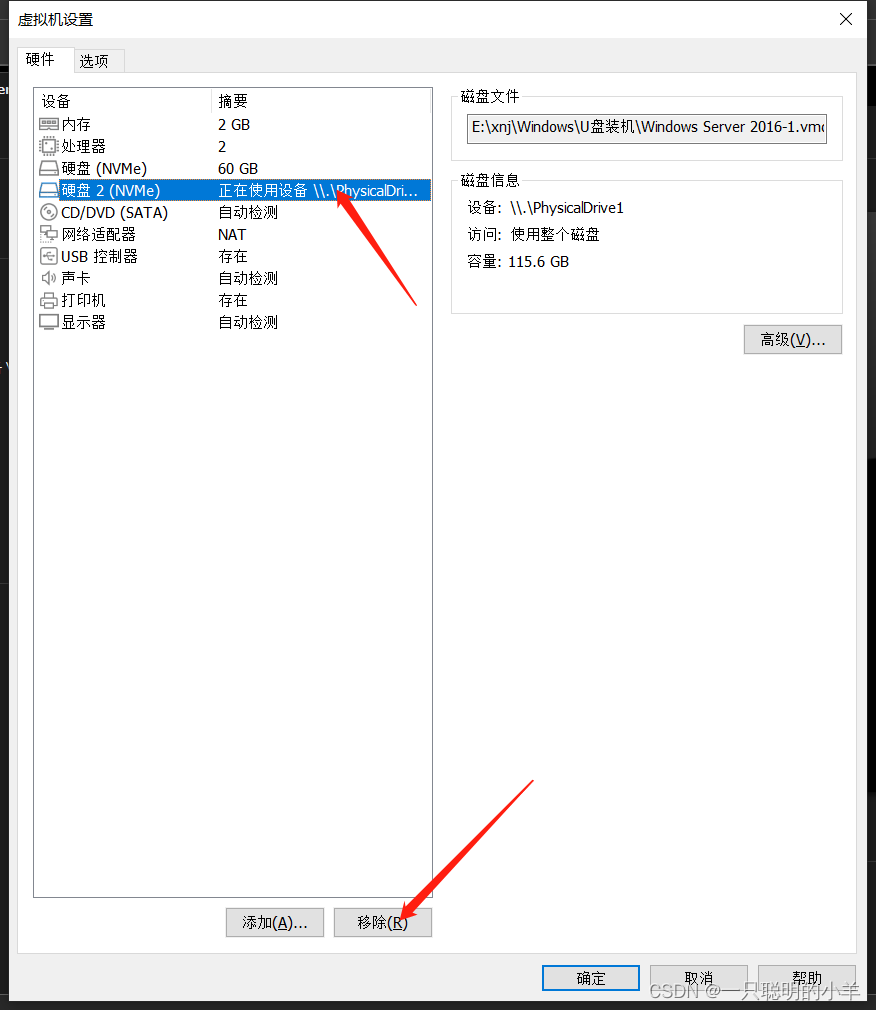第一步是创建深入的U盘。
下载ushendu
准备 u- disk( 理想的空白), 因为 U disk 将会格式化, U disk 上的数据将会在制造过程中被删除 。 由 sushendu 撰写 。
第二步,添加硬盘
将完成的闪存驱动器连接到需要密码清除的机器。 我正在使用Windows Server 2016的虚拟计算机 。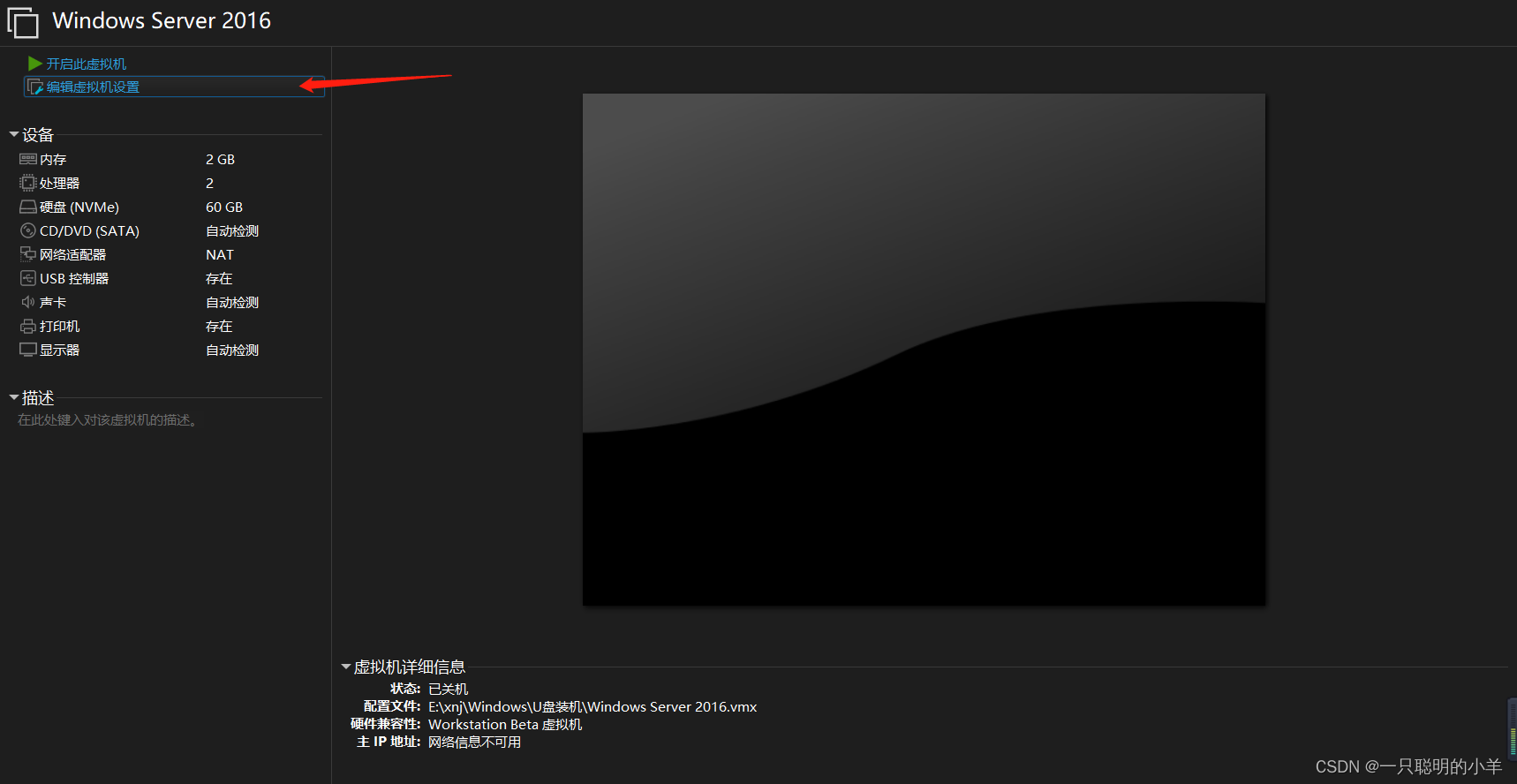
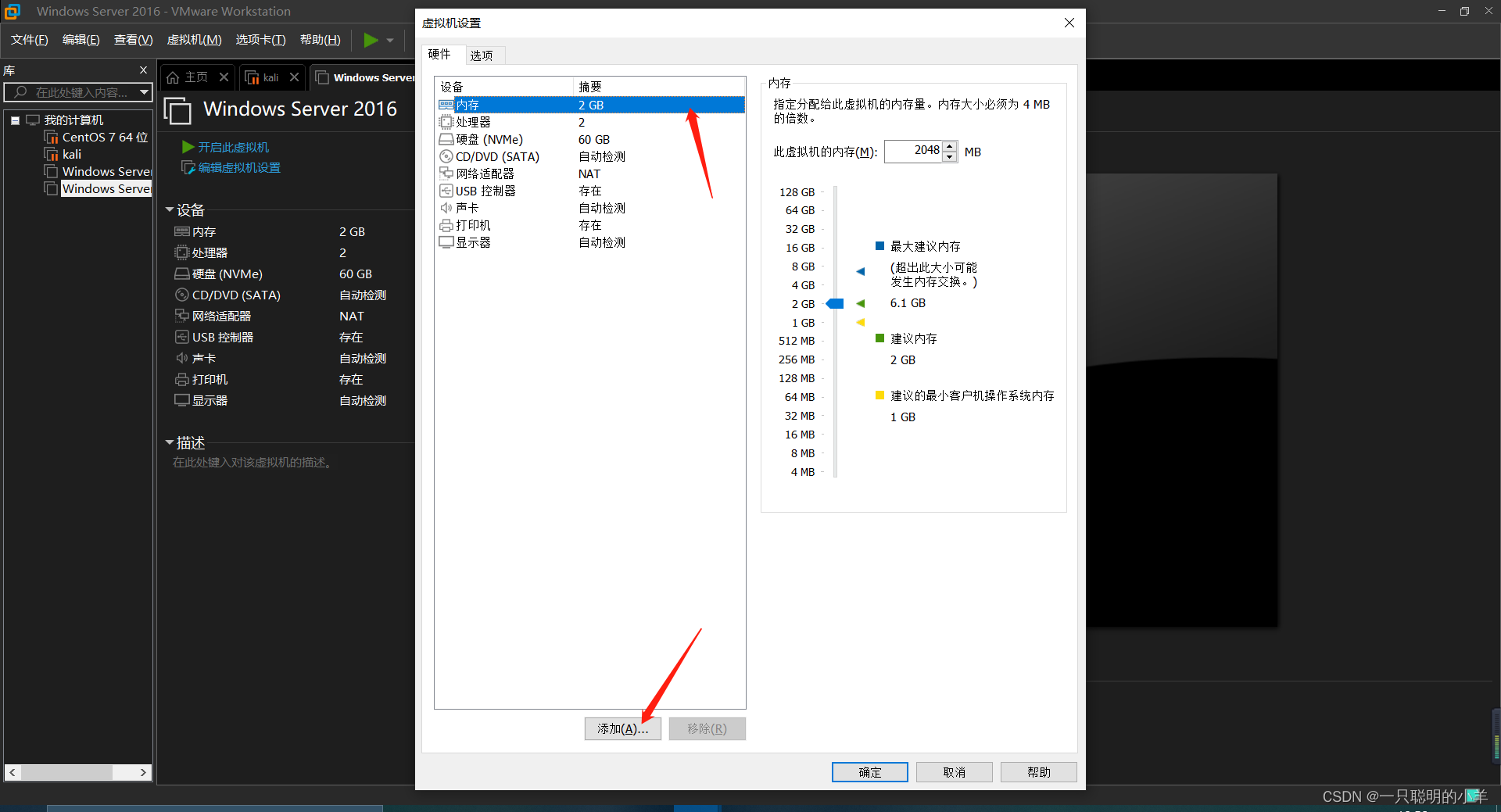
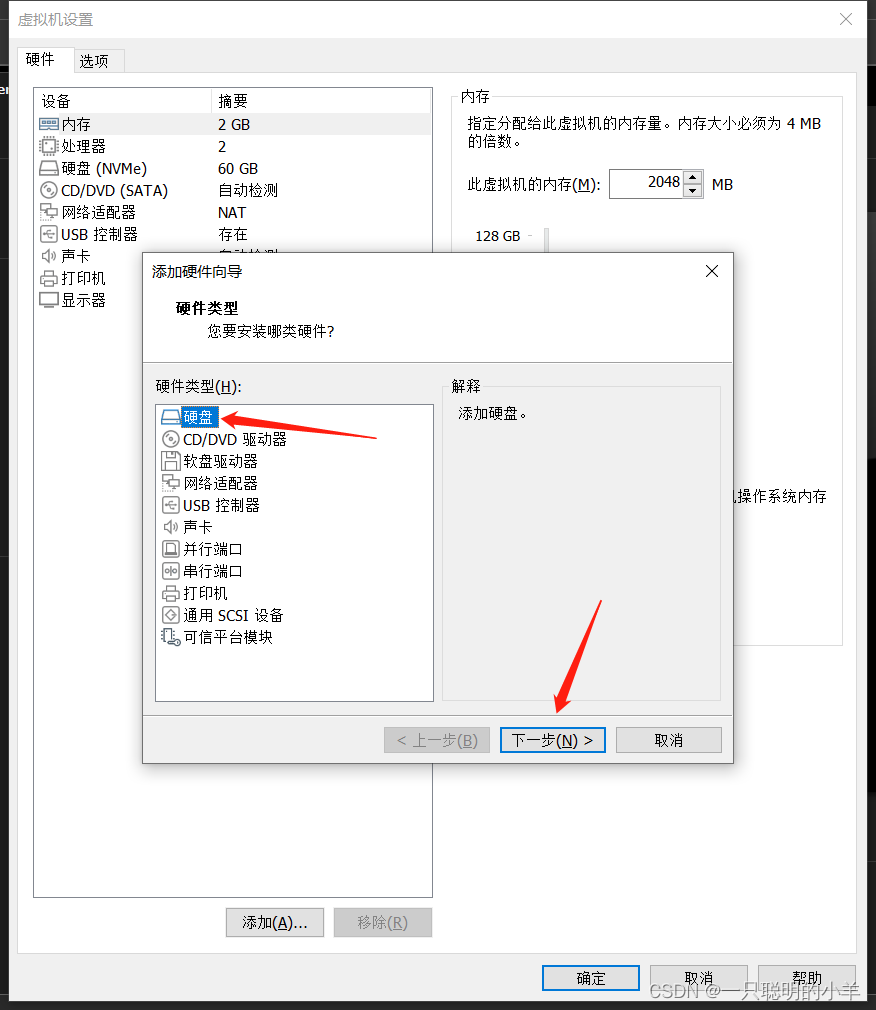
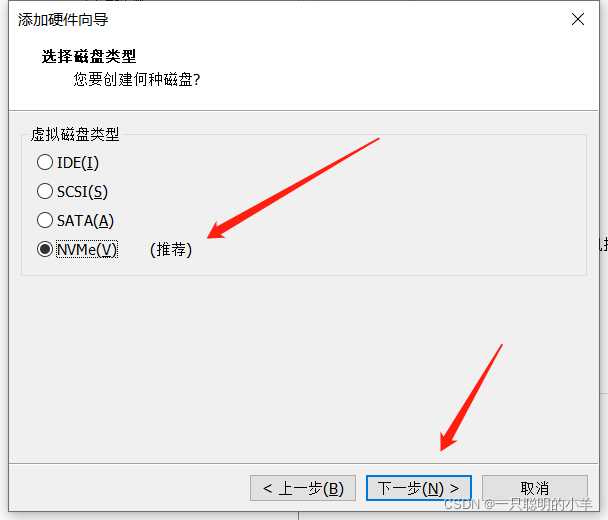
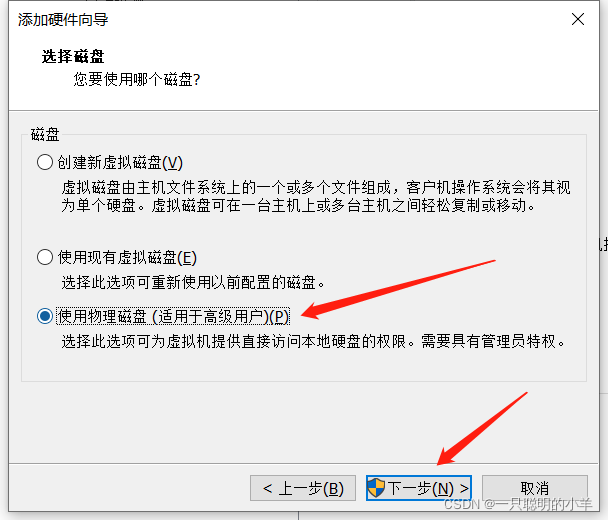
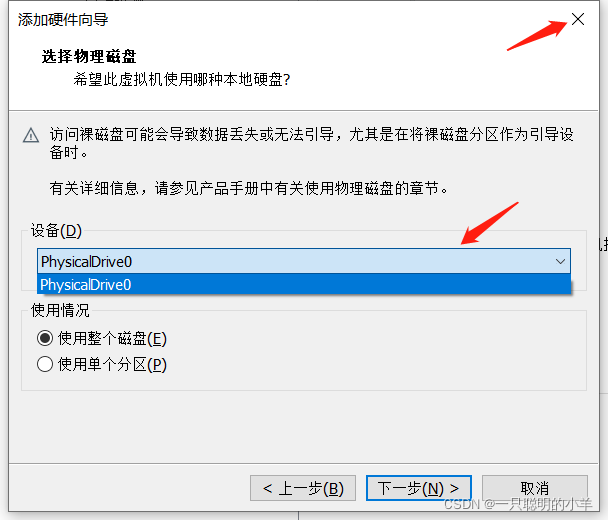 注:
注:
如果只有物理 Drive0 选项, vm 可能被关闭, 桌面被刷新, vm 重新打开, 并重新插入磁盘 。
选择物理驱动 1 。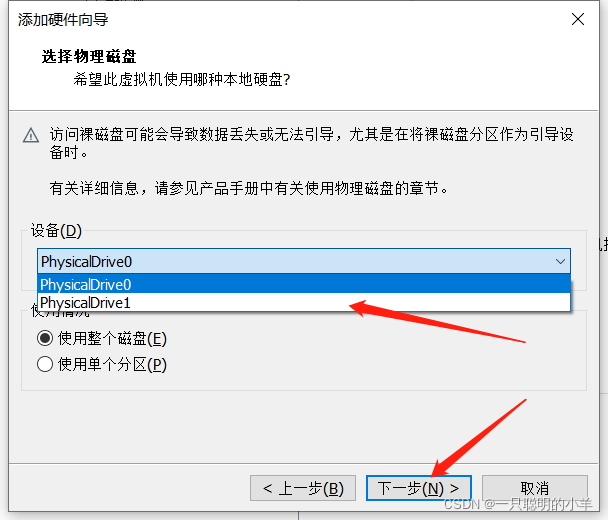
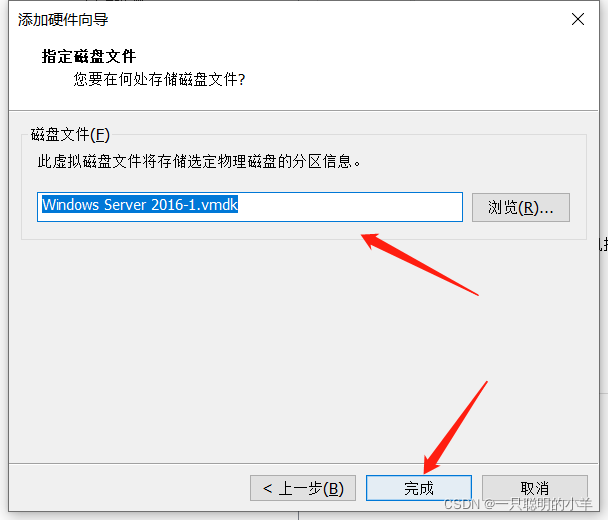
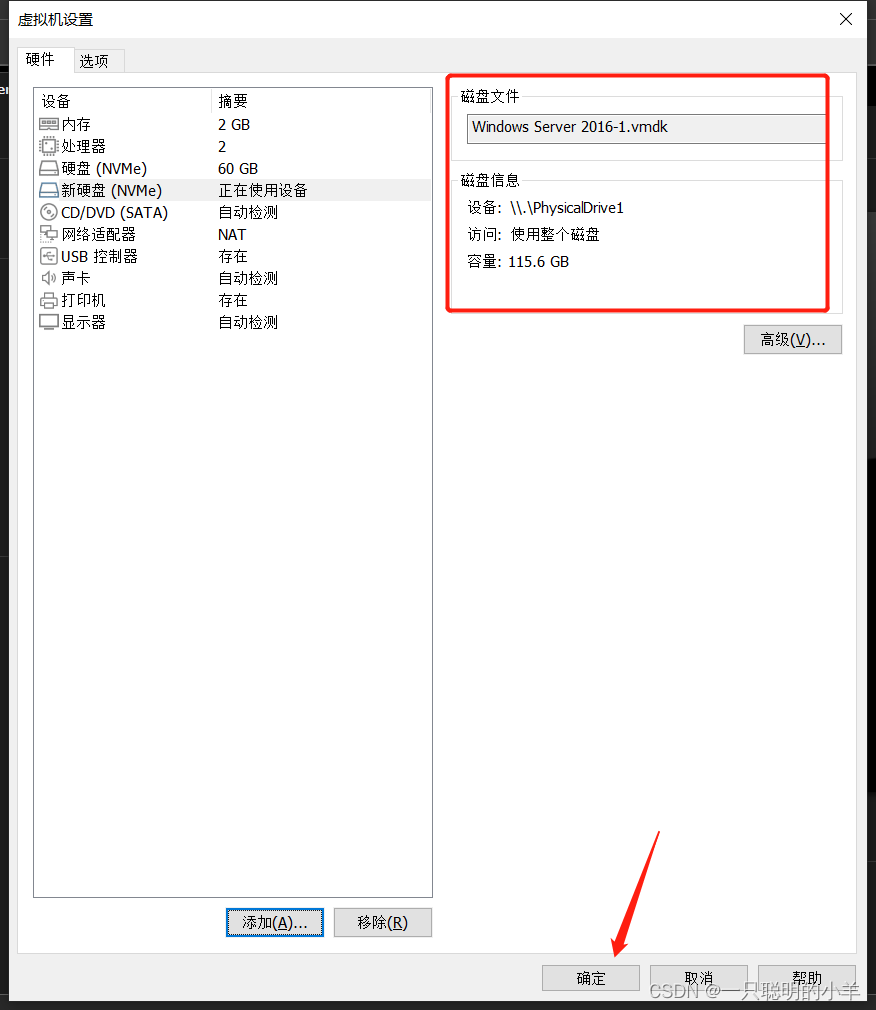
第三步是颠倒起步顺序
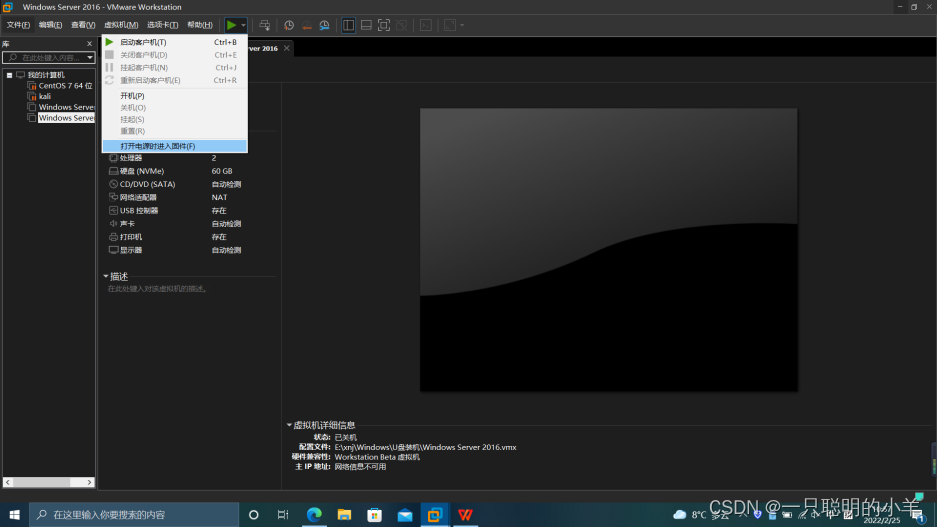
注:
使用键盘的上键、下键和下键以及返回键来核查运动。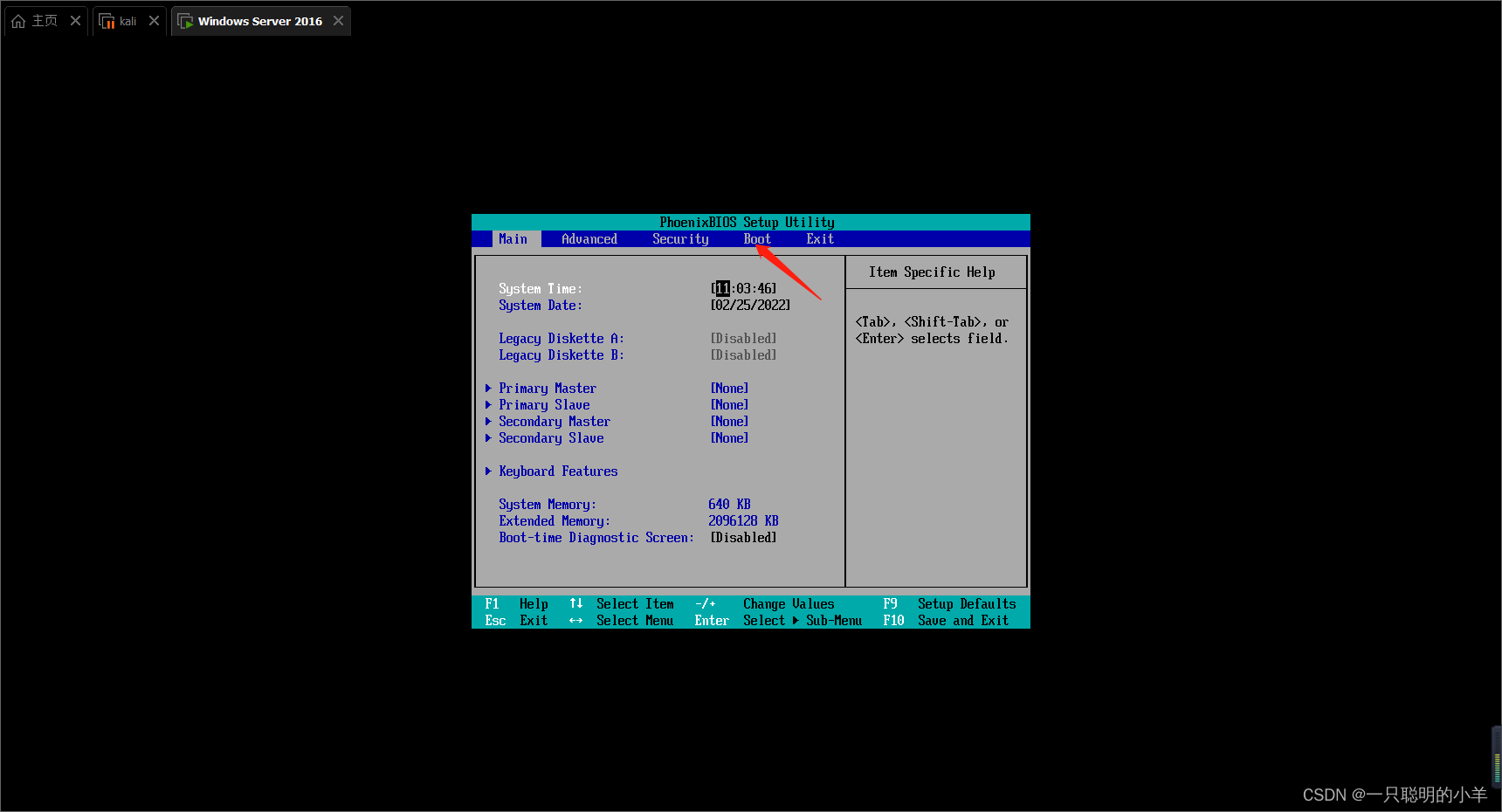
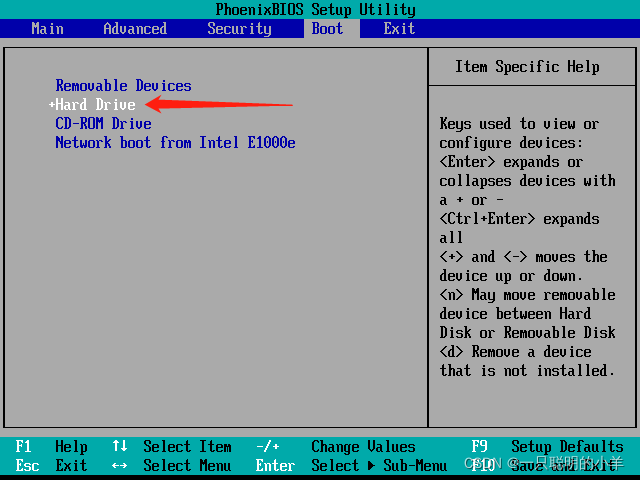
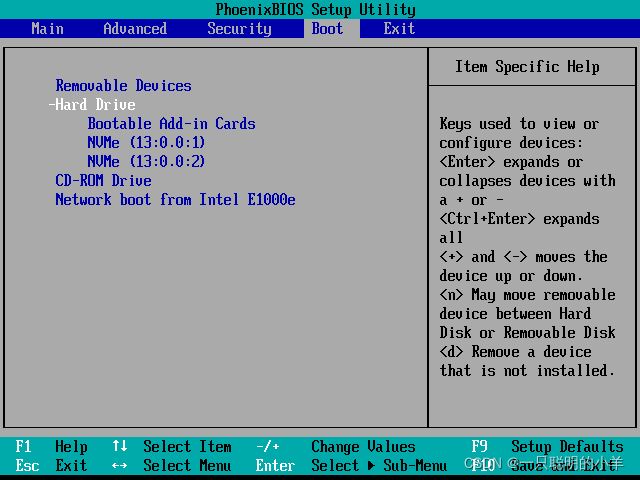
要保存, 请按 Shift 键加上 + 按钮, 将刚刚插入的磁盘上方, 然后按住 Fn + F10 键 。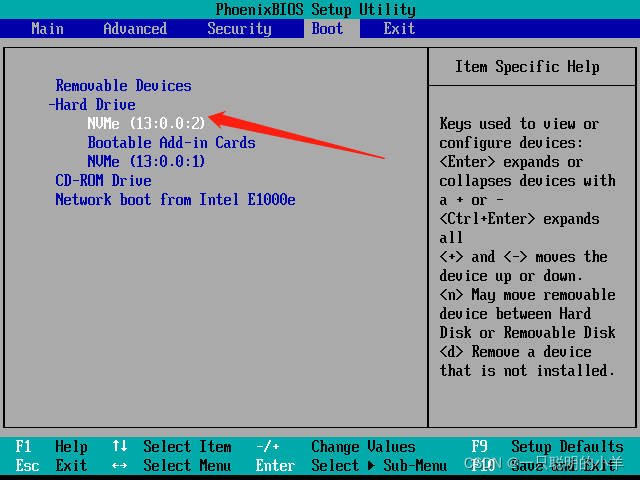
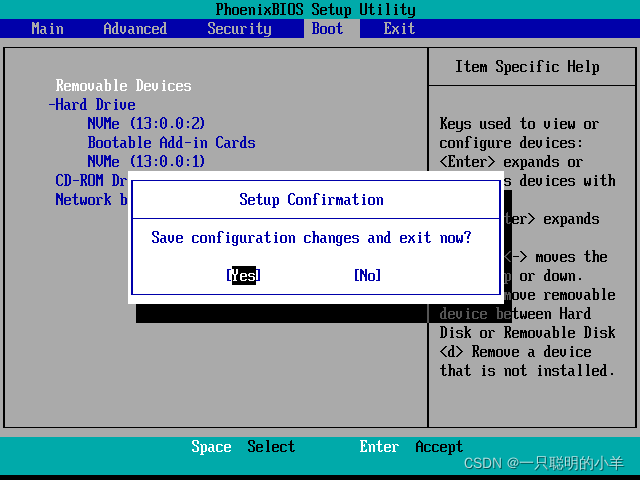
第四步是浏览密码解密页面
启动图像出现后, 请单击启动项目抓取窗口的启动快捷键, 选择匹配的 udis 启动设置, 并点击下个返回按钮到 u- deep 启动主菜单界面, 并选择“ [ 09] 执行 Windows 登录密码解密菜单 ” :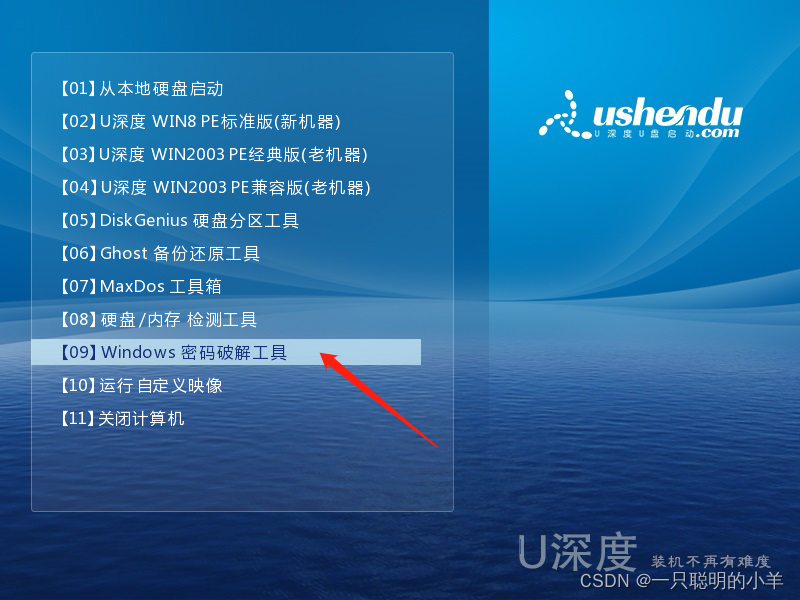
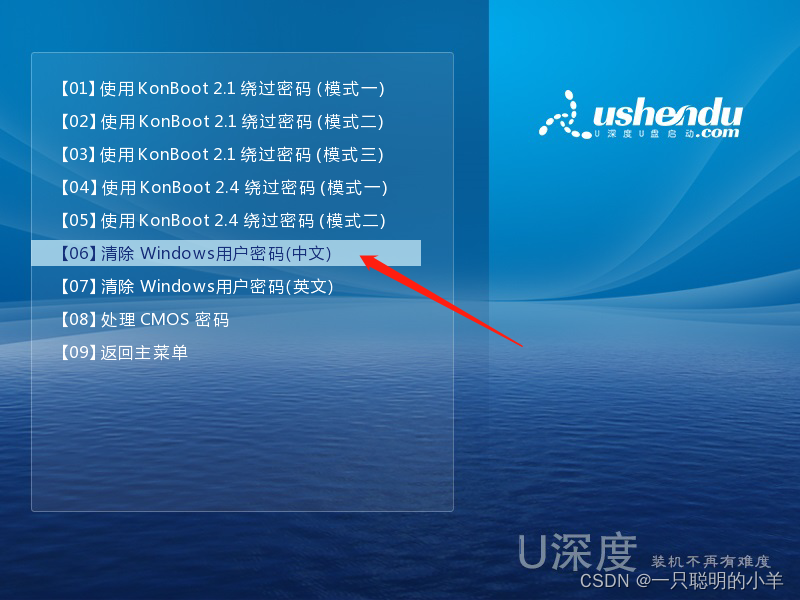
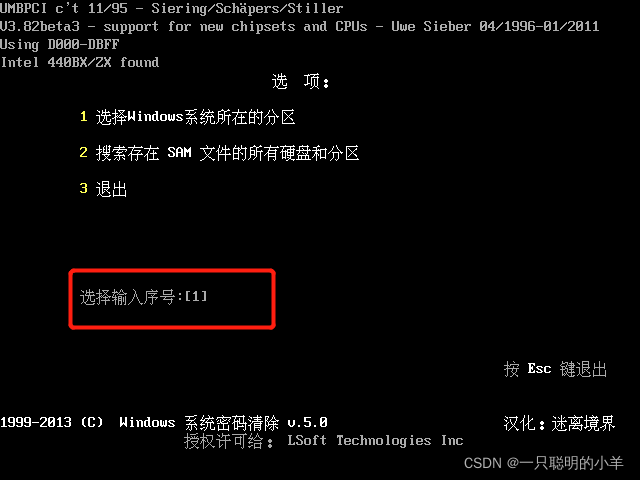
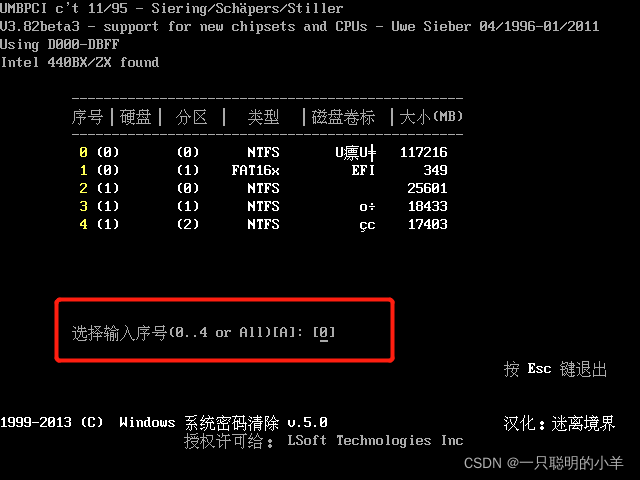

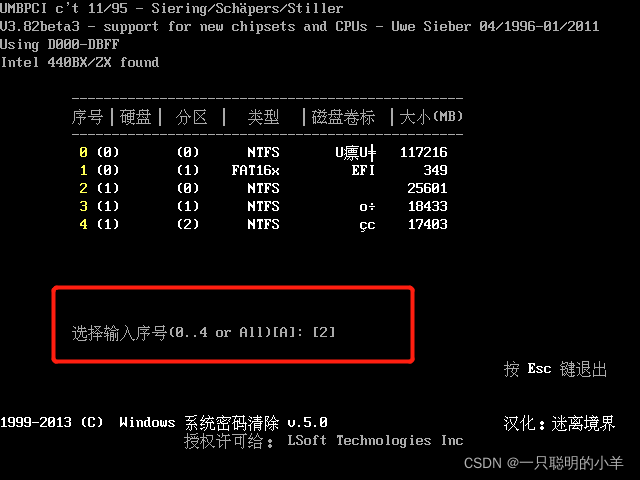
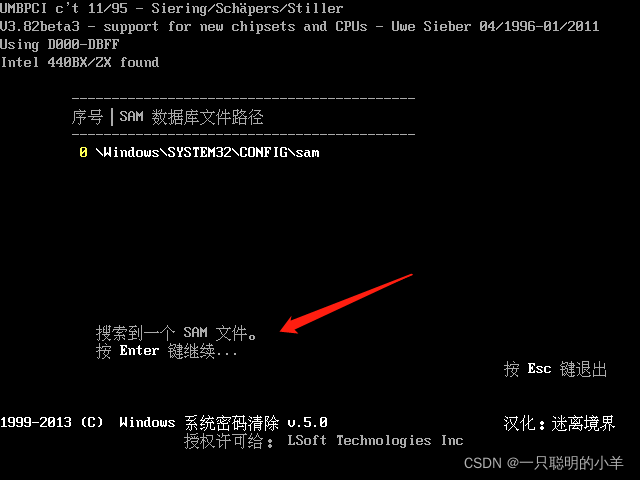
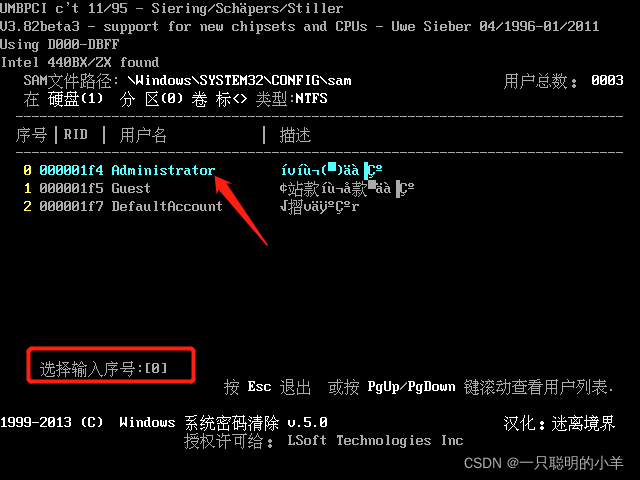
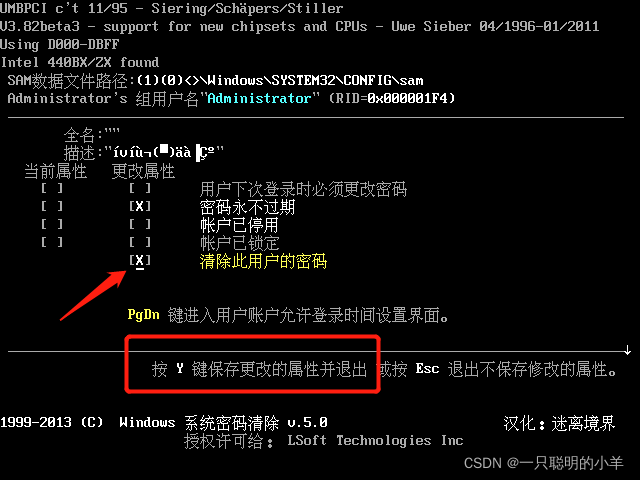
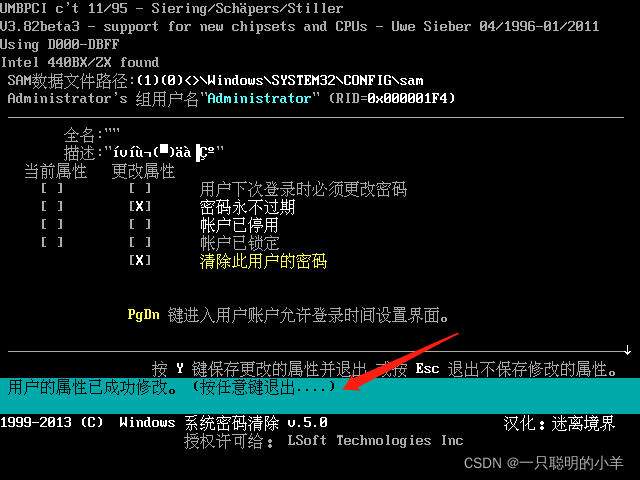
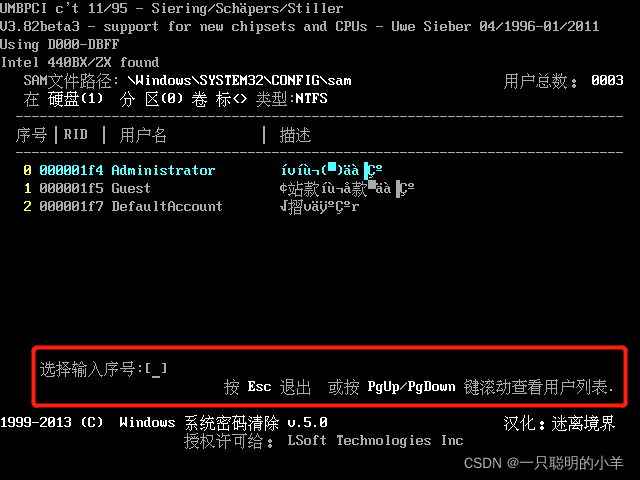
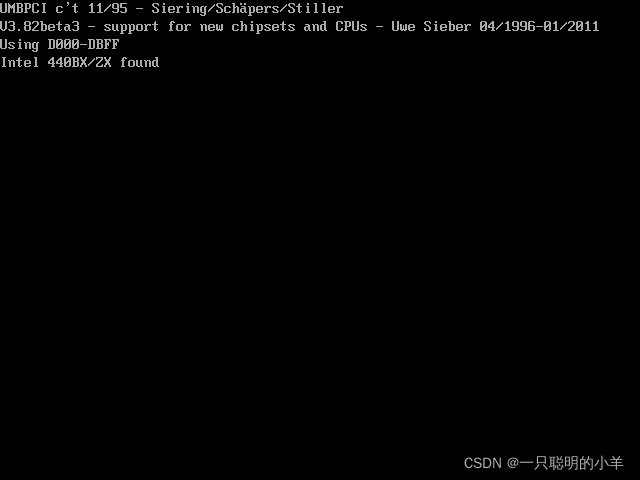
输入r,重启电脑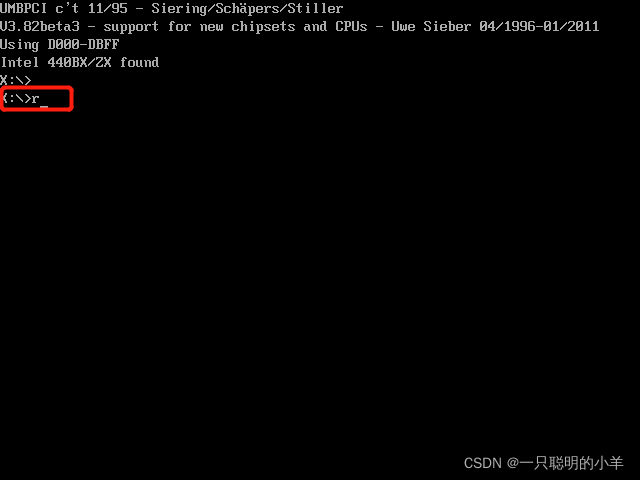

第五步是颠倒起步顺序
同样,在前一阶段,我们必须颠倒调整的顺序。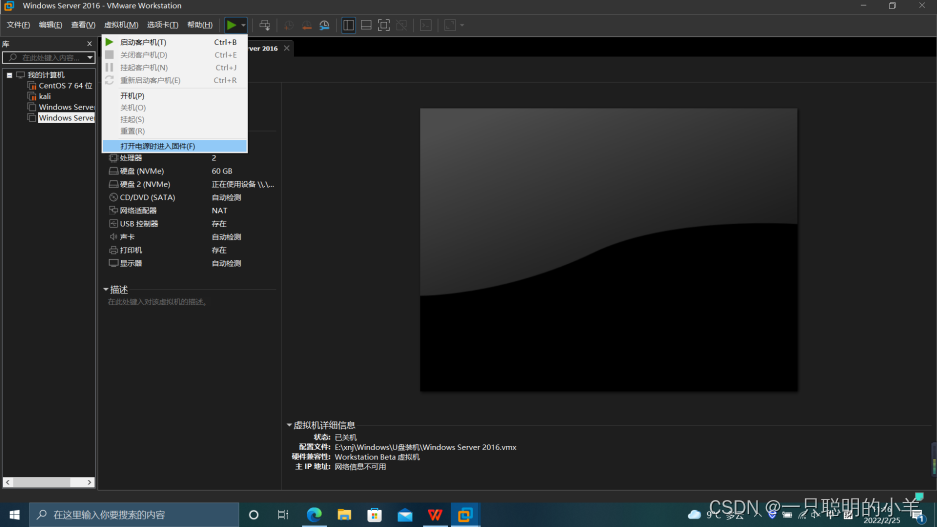
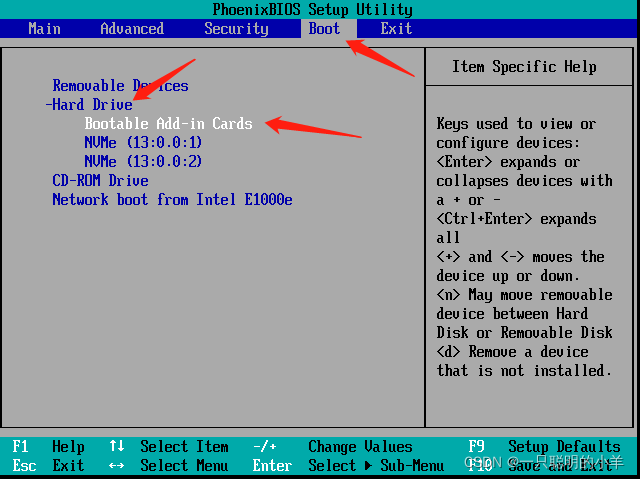
第六步,移除硬盘
如果我们不移除刚刚安装的硬盘, 当我们移除闪存盘时, 电脑将会不正确, 因此我们必须删除刚刚添加的硬盘, 我们插入的硬盘不要移除刚刚安装的硬盘, 当我们移除闪存盘时, 电脑将会不正确, 所以我们必须删除刚刚添加的硬盘 。